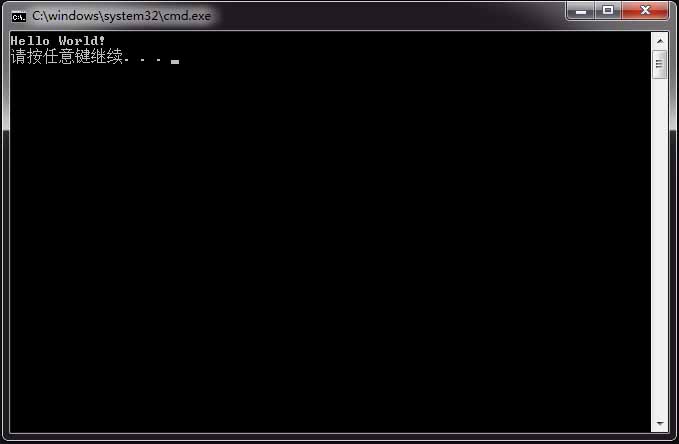Visual Studio 2017编译C程序
Visual Studio 2017是微软公司于2017年3月8日正式推出的Visual Studio新版本,其中社区版为免费版本,下载地址为https://www.visualstudio.com/zh-hans/thank-you-downloading-visual-studio/?sku=Community&rel=15
本文讲述如何使用Visual Studio 2017社区版编译C程序。
1、安装后,打开Visual Studio 2017社区版软件,将会出现如下界面:
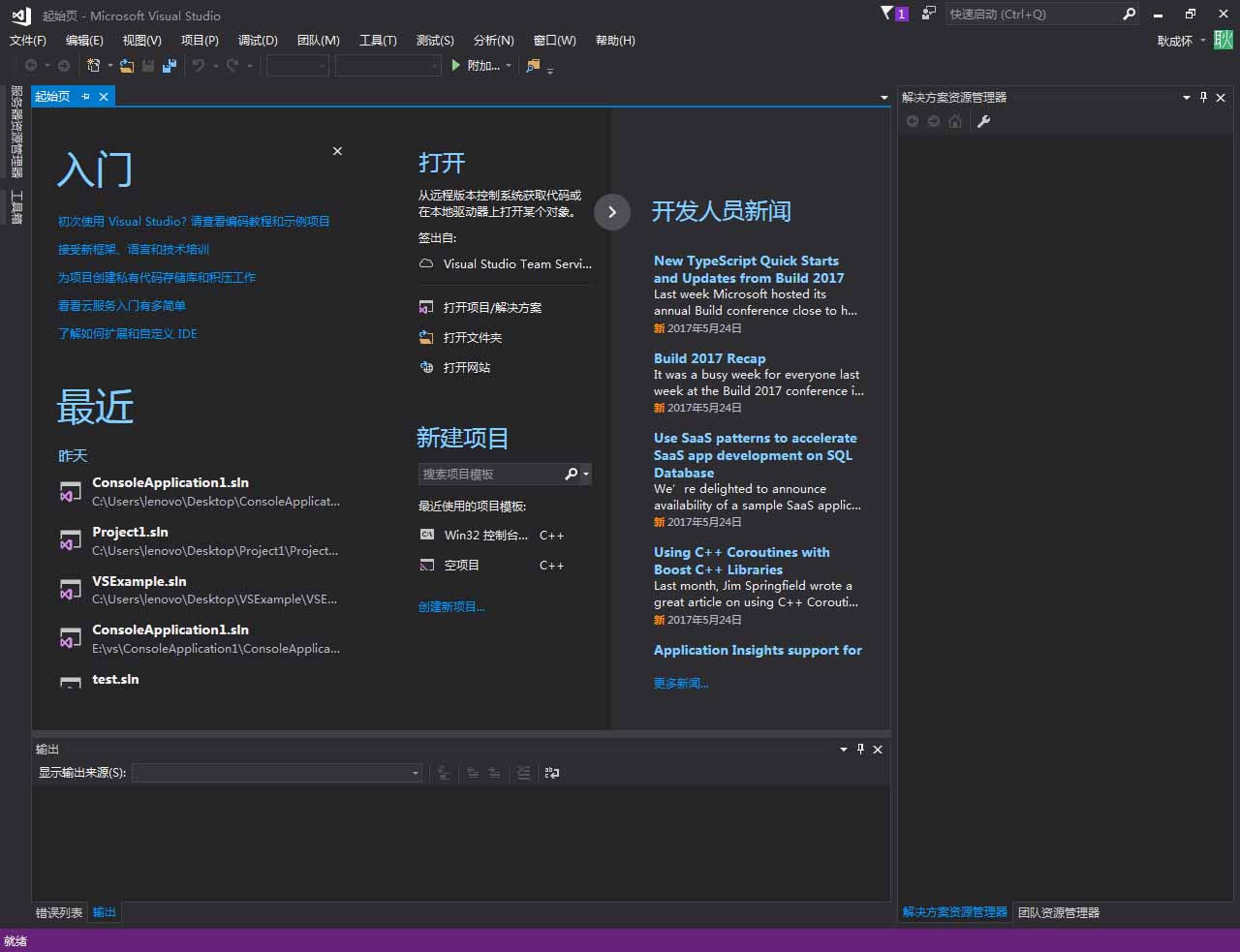
2、通过文件(F)/新建(N)/项目(P),创建一个新项目,如下图所示:
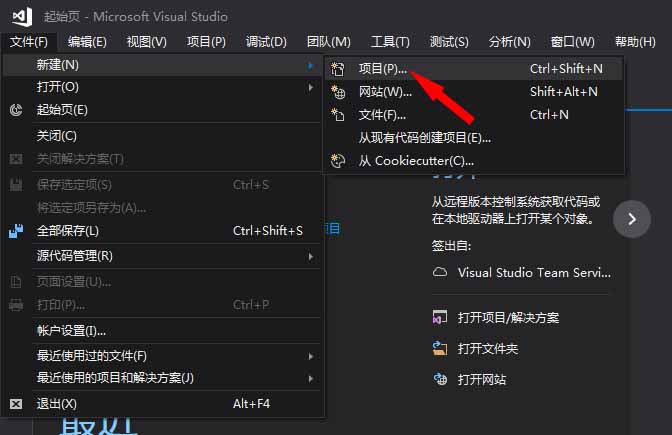
3、在对话窗口中选择已安装/模板/Visual C++/Win32/Win32控制台应用程序,在名称(N)和位置(L)栏内输入对应的内容,然后按确定,具体如下图所示:
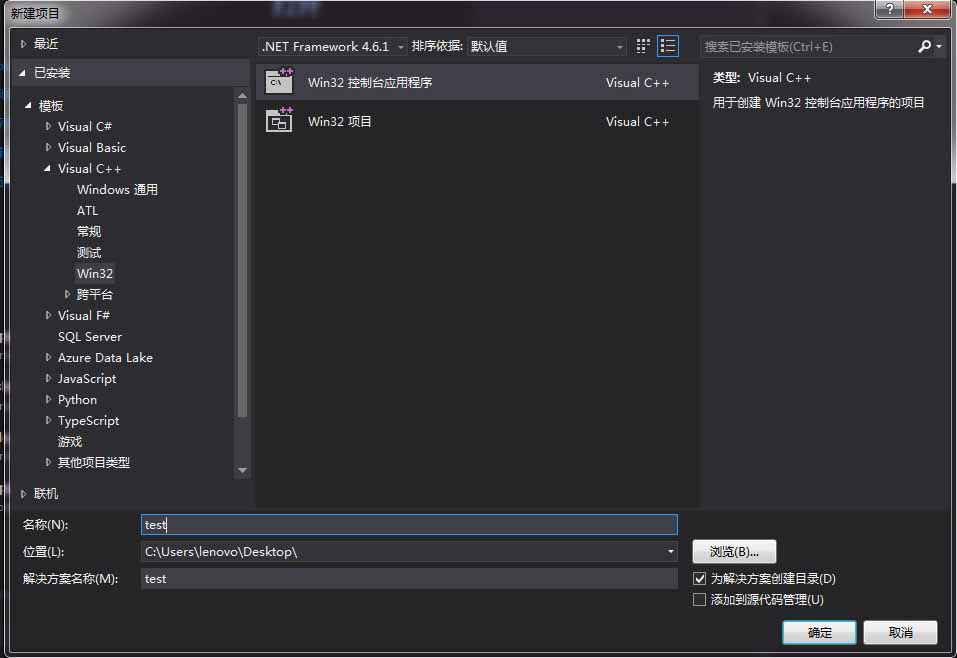
4、在对话窗口中选择下一步,具体如下图所示:
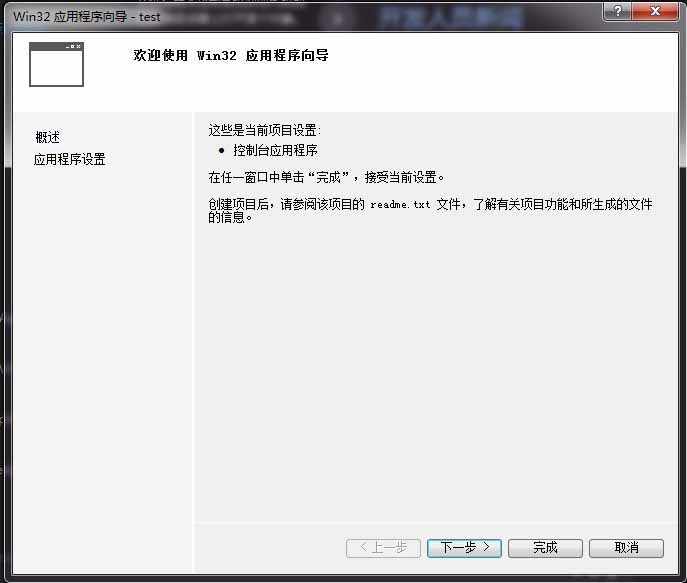
5、应用程序类型选择控制台应用程序,附加选项选择空项目,如下所示:
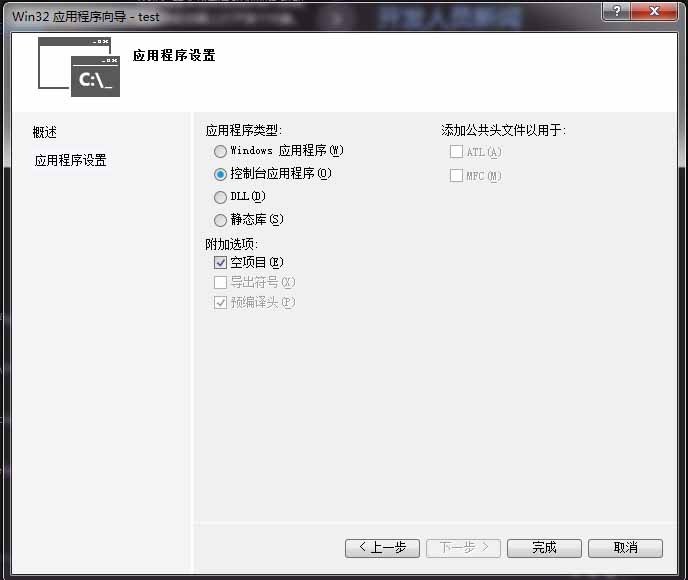
6、右击源文件,选择添加(D)/新建项(W),具体如下图所示:
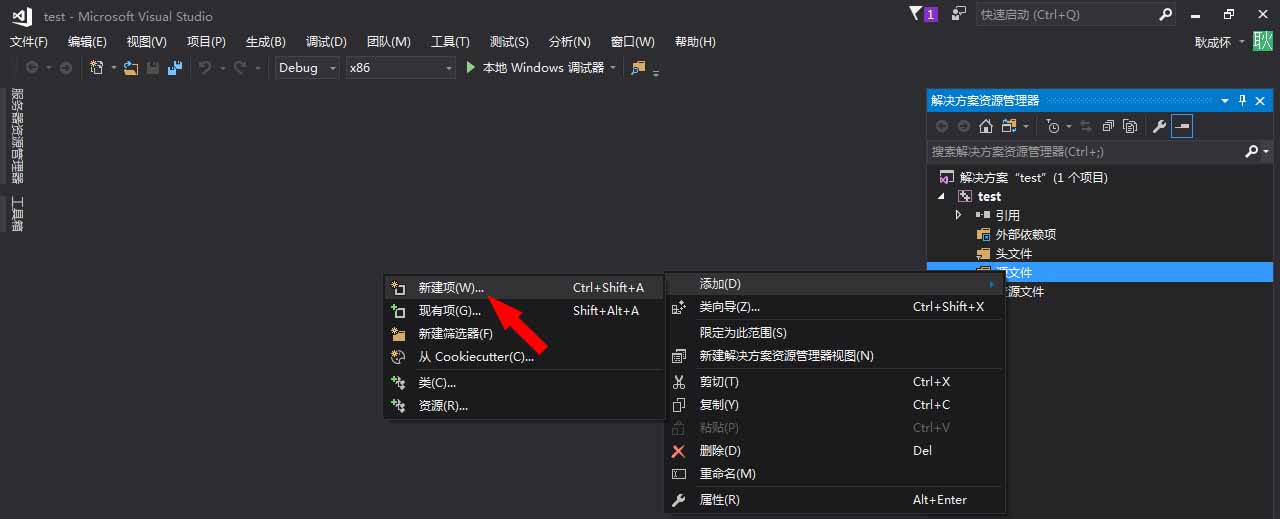
7、选择Visual C++/C++文件(.cpp),在名称(N)栏内将文件后缀改为c,具体如下图所示:
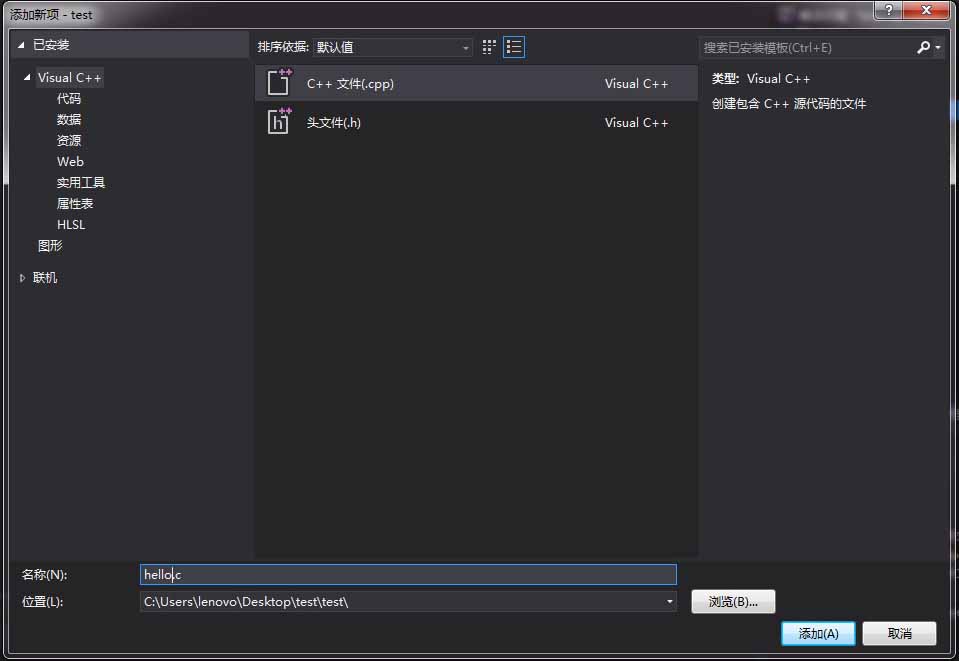
8、输入源代码。
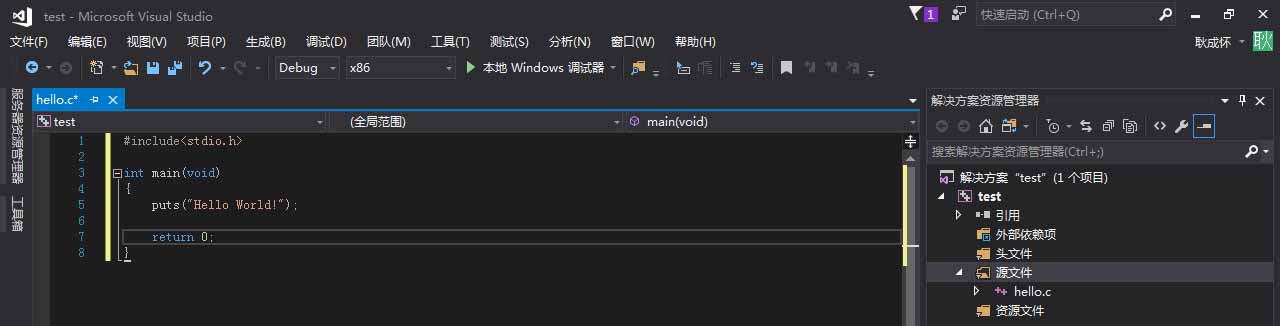
9、选择生成(B)/编译(M),编译源文件,具体如下图所示:
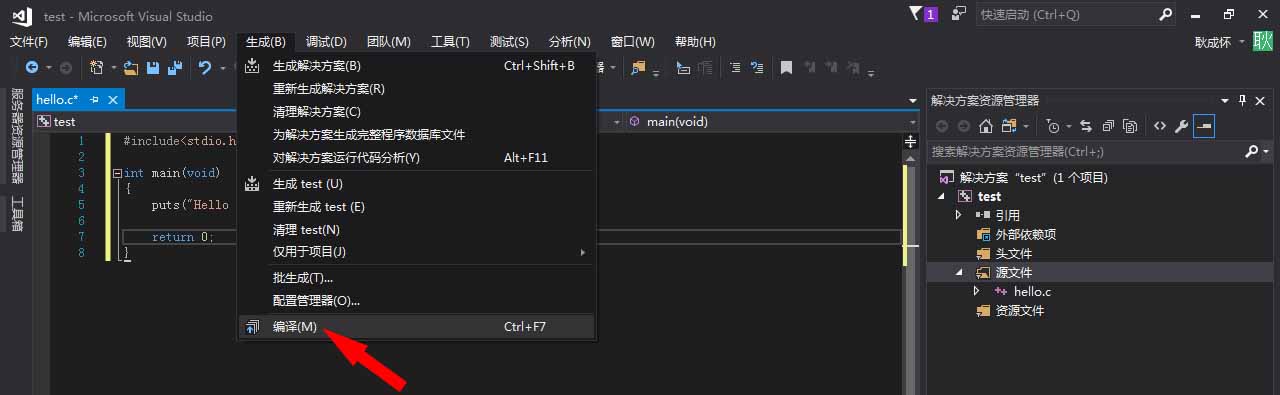
10、选择调试(D)/开始执行(不调试)(H),执行程序,具体如下图所示:
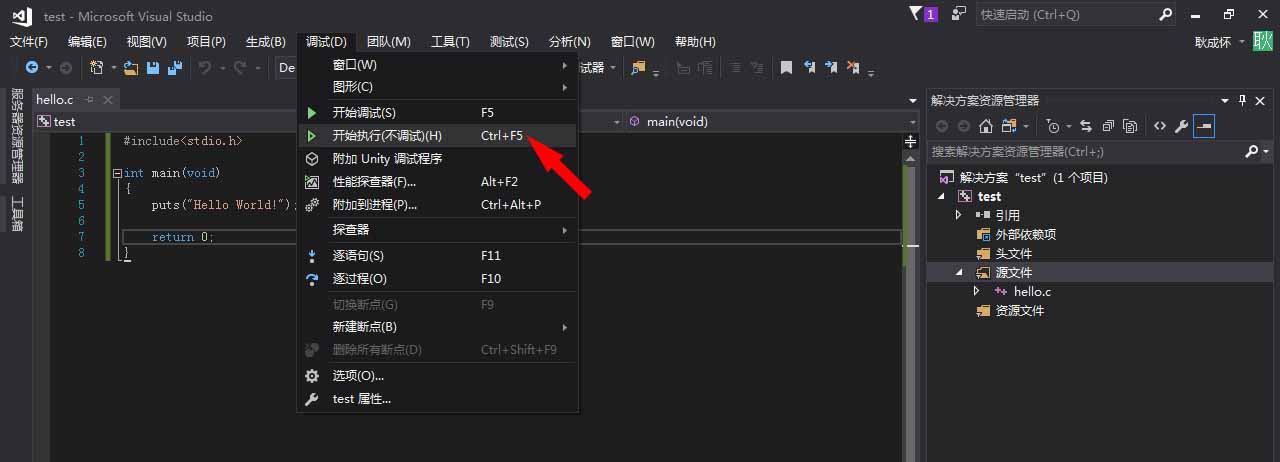
11、按任意键结束执行程序。